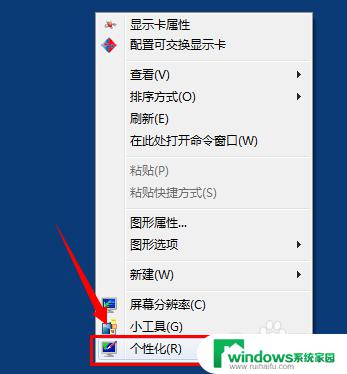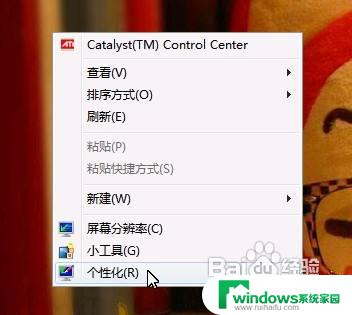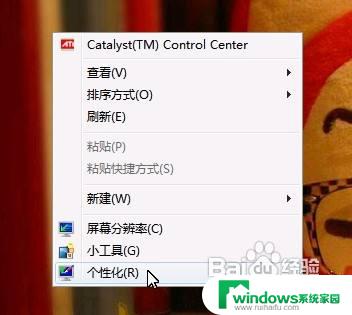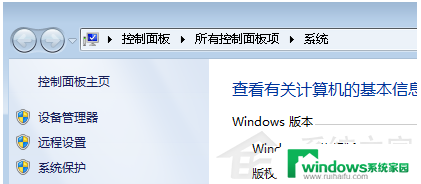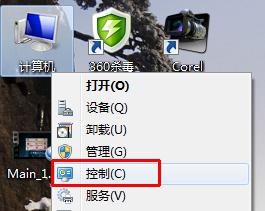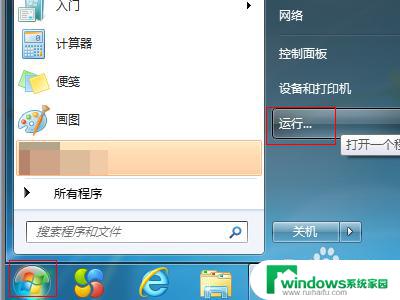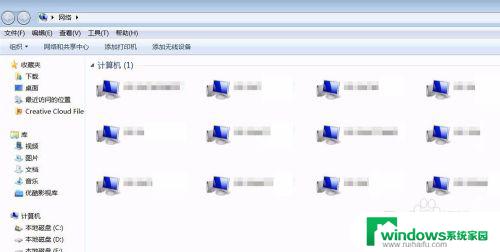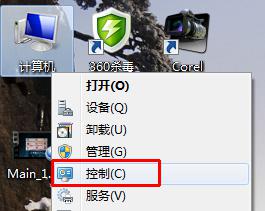win7文件夹字体大小设置在哪里 如何在win7中更改文件夹字体大小和字体
更新时间:2023-06-13 18:00:16作者:xiaoliu
win7文件夹字体大小设置在哪里,在使用电脑时,随着文件的不断增加,我们经常需要在不同文件夹中进行切换,然而有些用户可能会发现在Windows 7中,文件夹字体大小和字体并不是很符合个人需求。那么在Win7中如何更改文件夹字体大小和字体呢?下面我们就一起来了解一下吧。
操作方法:
1.在桌面单击鼠标右键
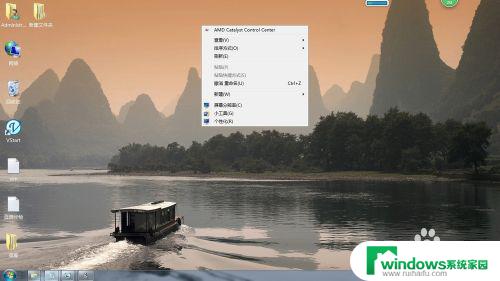
2.选择个性化
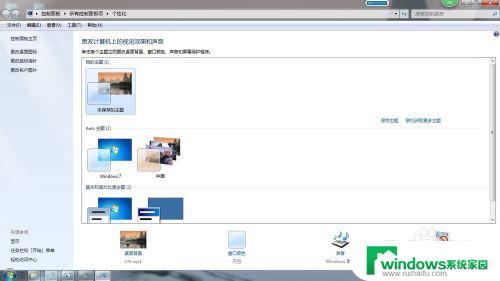
3.选择窗口颜色
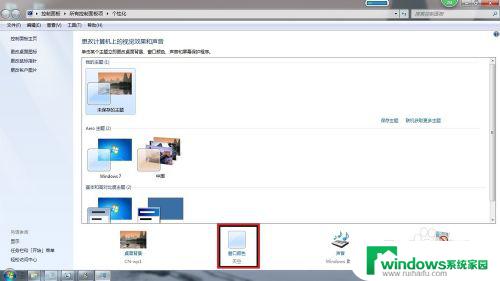
4.选择高级外观设置
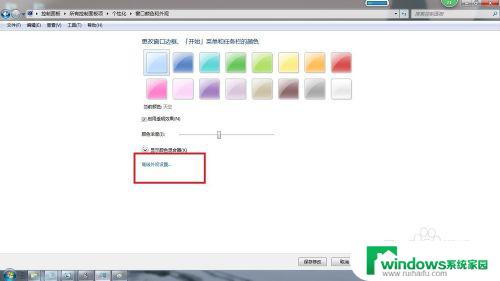
5.选择项目图标
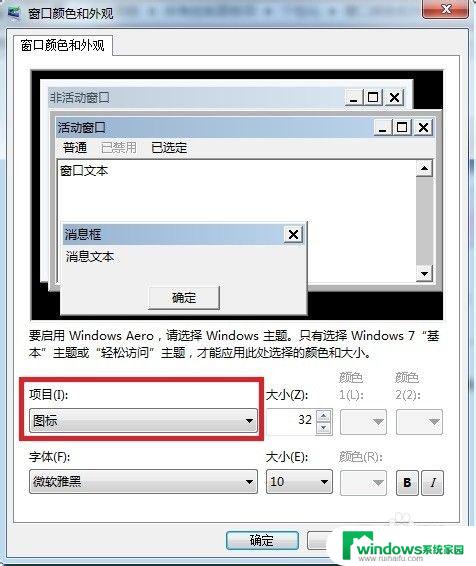
6.分别设置字体和大小,及显示样式
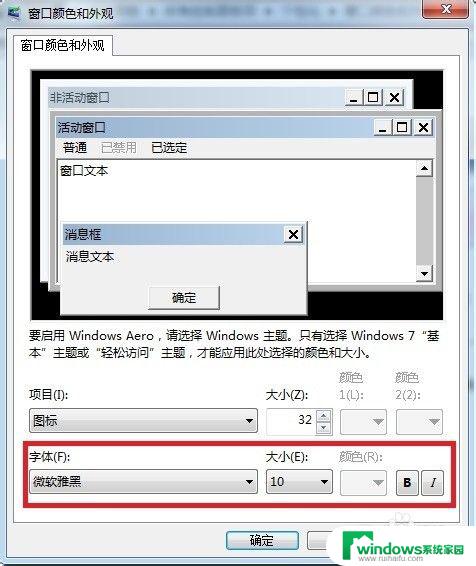
以上是win7文件夹字体大小设置的全部内容,如果您遇到这种情况,不妨根据本文提供的方法来解决,希望这对您有所帮助。